Enviar e-mails HTML elegantes através do seu cliente de e-mail favorito agora é fácil! O Stripo permite que os usuários enviem e-mails para o aplicativo Outlook (no macOS e no Windows) ou para o Outlook na Web. Não são necessários complementos.
Neste post, mostraremos como exportar modelos de e-mail HTML para o Outlook com apenas dois cliques, então continue lendo.
Para um breve tutorial, assista a este pequeno vídeo de instruções.
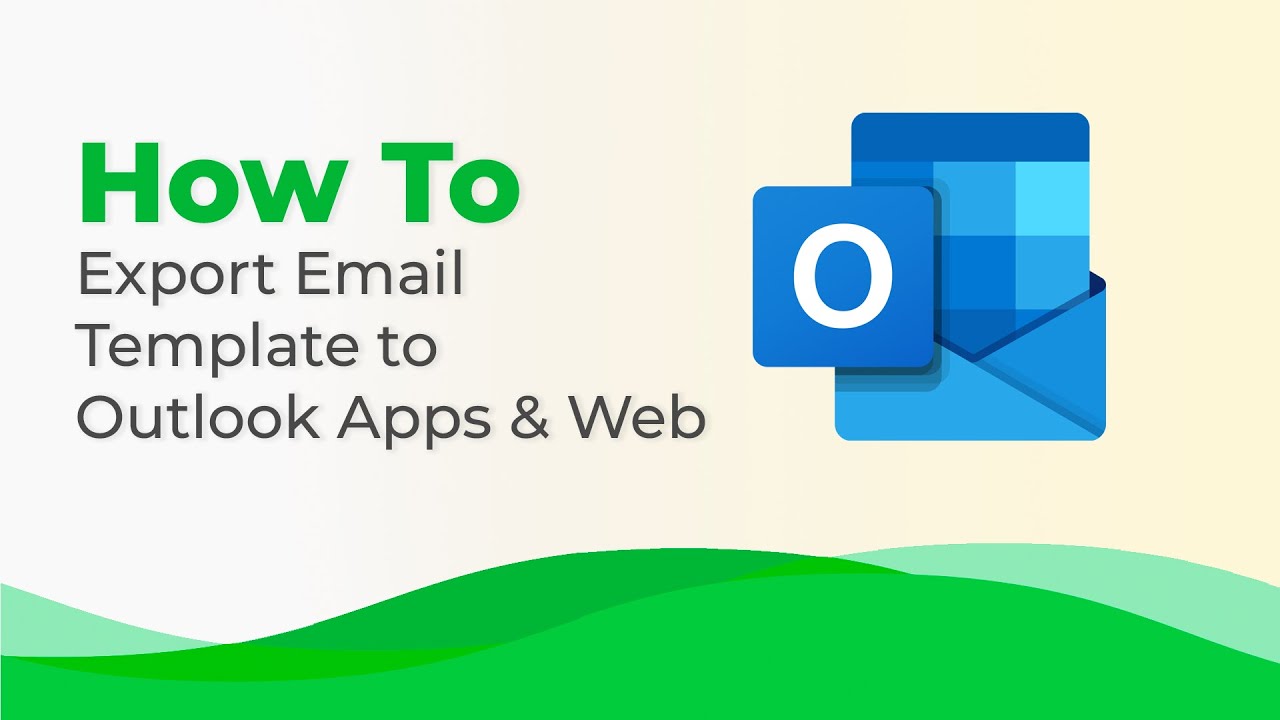
Por que decidimos nos conectar ao Outlook
Por que você deve usar o Outlook quando pode enviar e-mails com Mailchimp, eSputnik ou outro ESP?
De acordo com Litmus, 4,18% das pessoas atualmente usam o Outlook. A maioria dos clientes empresariais envia regularmente e-mails internos, como relatórios anuais ou arquivos críticos da empresa. Tornar esses e-mails ordenados, estruturados, responsivos e interativos (por exemplo, com tabelas incorporadas, instruções em vídeo ou saudações) requer um modelo de e-mail HTML.
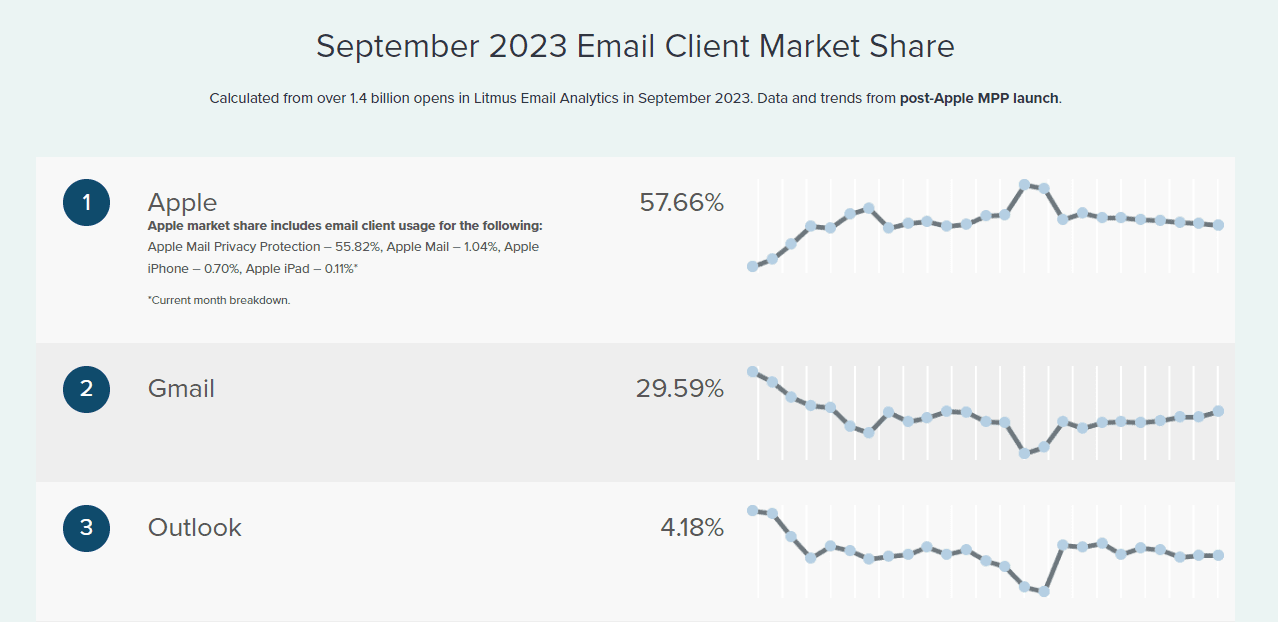
(Fonte: Litmus)
Embora os ESPs garantam privacidade, como as comunicações corporativas internas, especialmente os relatórios anuais, devem ser mantidas em sigilo, é melhor evitar o envio de arquivos importantes por meio de um serviço de terceiros. Recebemos muitas solicitações para exportar modelos para o Outlook, que é altamente confiável por muitas das maiores empresas do mundo devido à sua segurança de nível empresarial.
Em resposta, nossos desenvolvedores começaram a trabalhar neste projeto, e agora lançamos essa opção.
Como você organiza um modelo de e-mail com o Stripo e o envia pelo Outlook?
Com o Stripo, você pode criar modelos de e-mail gratuitos e exportá-los perfeitamente para o Outlook.
Etapa 1. Criar modelos de e-mail para o Outlook
Você cria um modelo de e-mail para o Outlook da mesma forma que criaria nossos modelos regulares. Devido às regras especiais de renderização do Outlook, no entanto, devemos mostrar algumas coisas que gostaríamos de destacar aqui devido às regras especiais de renderização do Outlook:
-
Botões de CTA do Outlook
Bem se sabe que os botões do Outlook parecem um pouco diferentes dos de outros clientes de e-mail. Por exemplo, os botões arredondados do Outlook têm ângulos quadrados, o que pode alterar a apresentação estética e a consistência de um e-mail. Não se preocupe — Stripo está nele!
Para salvar o design dos botões em todas as versões do Outlook, ative a opção "Suporte do Outlook".
- vá para a guia "Aparência" no painel de configurações;
- escolha a aba "Botão";
- habilite a opção "Suporte do Outlook".
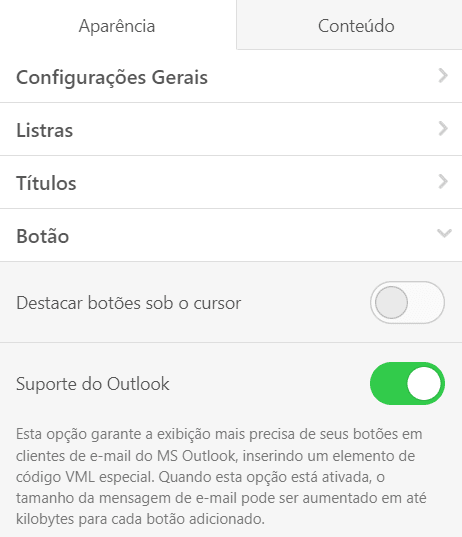
-
Planos de fundo do Outlook
Você pode facilmente definir a imagem de fundo para todo o e-mail em seu modelo sem codificação adicional:
- vá para a guia "Aparência" no painel de configurações;
- abra a aba “Configurações Gerais”;
- alternar o botão “Imagem de fundo”;
- baixe sua imagem ou escolha uma do estoque.
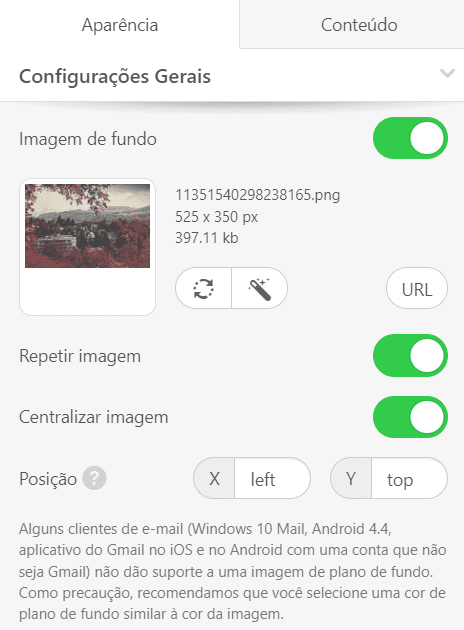
Em nossa postagem no blog "Problemas comuns de renderização no Outlook", oferecemos alternativas para enviar imagens de fundo por e-mail.
-
GIFs do modelo de e-mail do Outlook
Lembre-se de que os GIFs animados em e-mails são totalmente suportados quando você usa o Outlook como parte de uma assinatura do Microsoft 365 ou do Office 2021.
Você pode adicionar GIFs animados aos seus modelos da mesma forma que faria com imagens comuns:
- arraste o bloco "Imagem" para o seu modelo de e-mail do Outlook;
- adicione o arquivo GIF carregando a foto ou inserindo um link para armazenamento de arquivos externos (mas tenha cuidado com links inseguros);
- seu e-mail está pronto!
Para garantir que os GIFs estejam visíveis para todos os destinatários, lembre-se de incluir um link para a versão web do seu e-mail para aqueles que usam as seguintes versões do Outlook: 2007, 2010, 2013, 2016 e 2019.
Como você obtém um link para a versão web com o Stripo?
- entrar no modo de Pré-visualização;
- acima do seu modelo, clique no botão "Copiar" ou "Abrir em uma nova guia";

-
insira o link copiado na parte superior do modelo.
Importante observar: não é recomendável alterar o modelo após o envio do e-mail, pois todas as alterações serão exibidas online através deste link. Se você precisar editar este modelo, crie uma cópia e inclua um link para a visualização da cópia.
Etapa 2. Pré-visualizando seus e-mails reprojetados
Ao criar um modelo de e-mail HTML para o Outlook ou qualquer outro cliente de e-mail, você deve visualizá-lo antes de enviá-lo aos destinatários para garantir que ele tenha a aparência desejada. Existem três maneiras de verificar seus e-mails com o Stripo:
-
Método 1. Ao entrar no modo de pré-visualização
Você verá as versões desktop e móvel do seu e-mail quando entrar no modo de visualização.
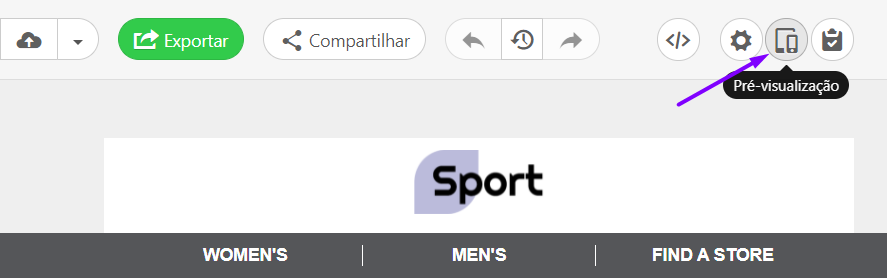
-
Método 2. Usando a ferramenta de teste de e-mail integrada do Stripo
O Stripo está integrado ao Email on Acid, uma das melhores ferramentas de teste de e-mail, permitindo que você veja seus e-mails em todas as versões do Outlook e de outros clientes de e-mail.
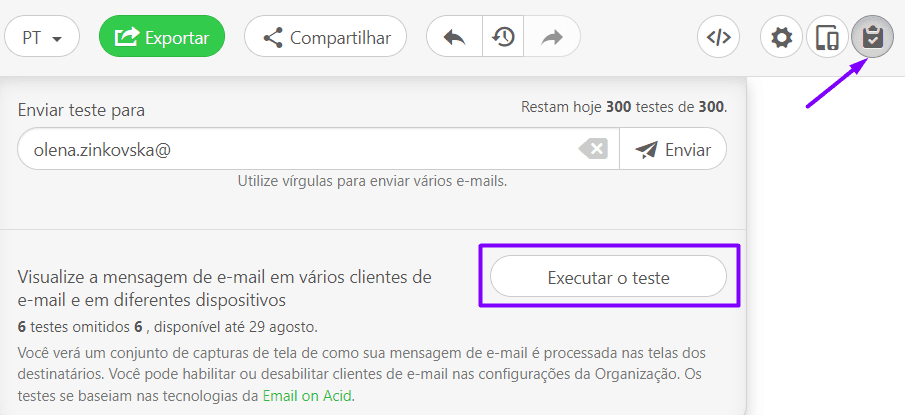
-
Método 3. Envio de e-mails de teste
Para testes "ao vivo", convém enviar e-mails para contas do Outlook que pertencem a seus amigos e colegas. Para enviar um e-mail de teste, você usa as mesmas ferramentas de sempre: basta clicar no ícone "Teste" acima do modelo, digitar os endereços de e-mail para os quais deseja enviar (separados por vírgulas) e clicar em "Enviar". Você pode usar nossos mais de 800 modelos de e-mail compatíveis com o Outlook para tornar suas mensagens ainda mais responsivas.
Você pode querer enviar e-mails de teste para várias contas no Outlook que pertencem a seus amigos e colegas para ver testes "ao vivo".
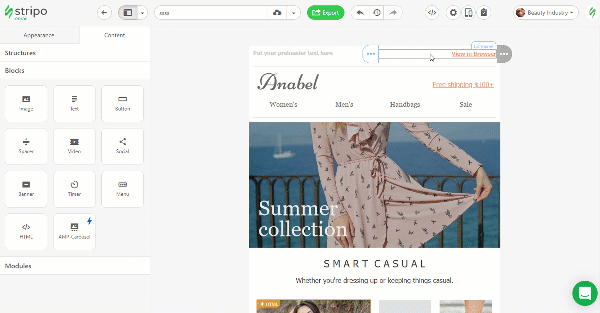
Etapa 3. Exportando suas mensagens para o Outlook
Você pode exportar e-mails do Stripo para o aplicativo Outlook e para o Outlook na web.
Exportando e-mails acessíveis para o aplicativo Outlook
Esta opção funciona no Windows e no macOS (para as mesmas ferramentas, Microsoft Office 365 e Outlook 2019 e superior).
Quando o modelo de e-mail do Outlook estiver pronto, faça o seguinte:
-
clique no botão "Exportar";

-
selecione o aplicativo Outlook a partir dos ESPs sugeridos;
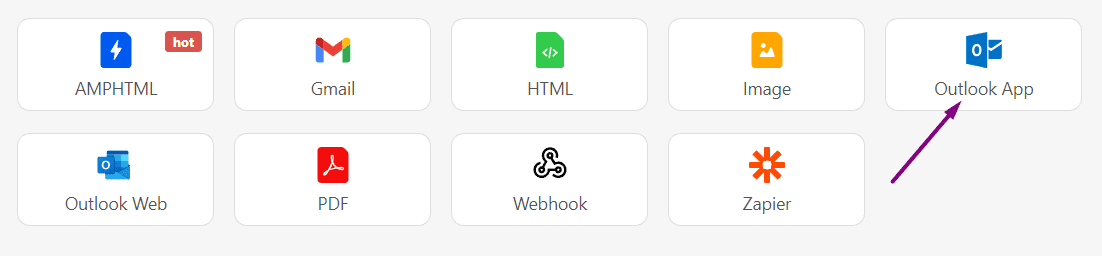
-
escolha o tipo de arquivo que você precisa — OFT para Windows ou EMLTPL para macOS;
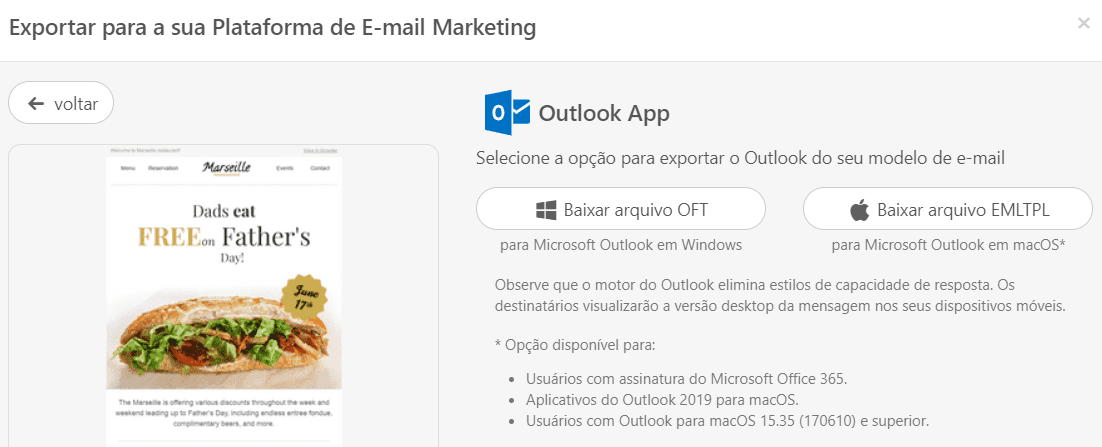
- clique no arquivo baixado para o seu computador, que abrirá uma janela do Outlook com seu modelo de e-mail pronto para enviar;
- editar o e-mail conforme necessário, que é como editar documentos no Microsoft Word;
- insira os endereços de e-mail dos seus destinatários e uma linha de assunto — pronto!
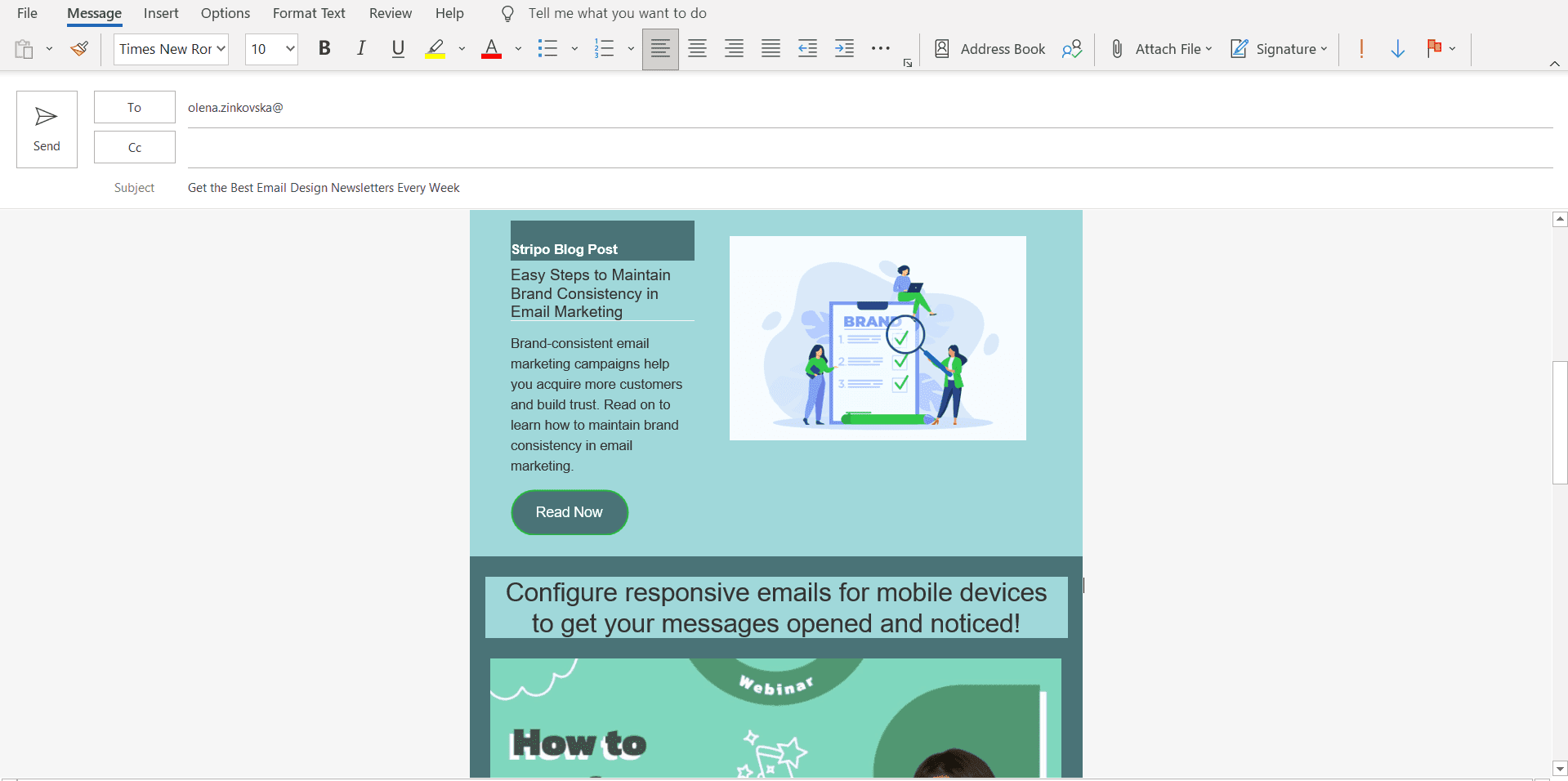
Organizar a exportação dos e-mails para o Outlook.com (na web)
Quando o modelo estiver pronto, faça o seguinte:
- clique no botão "Exportar";
- escolha "Outlook web" como seu destino;
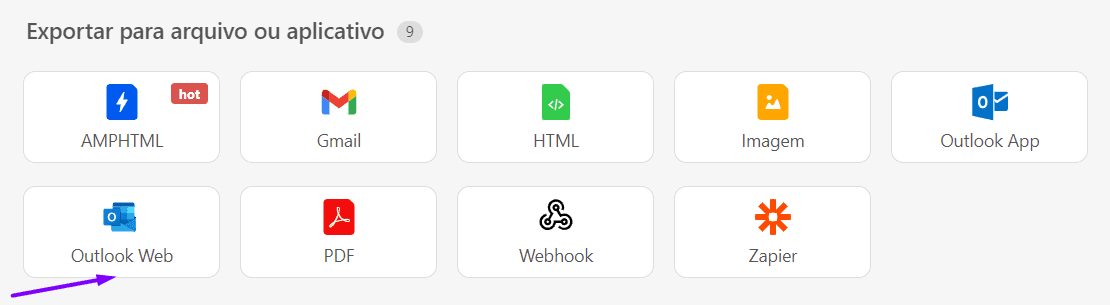
-
na janela pop-up, clicar no botão “Exportar” e garantir que a opção “Tornar público” esteja ativada;
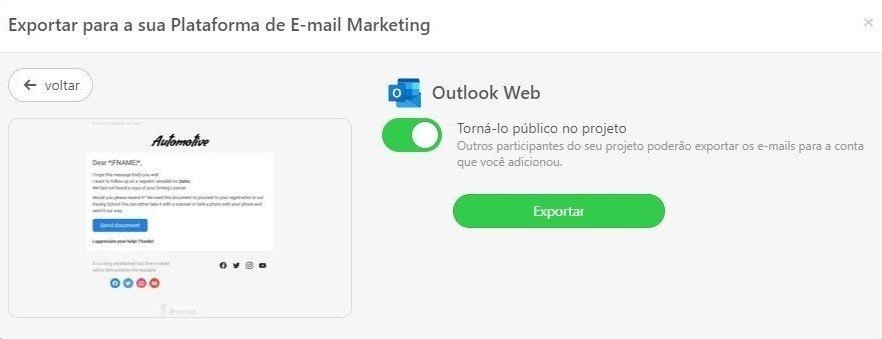
- insira suas credenciais do Outlook;
- conceder à Stripo acesso à sua conta do Outlook;
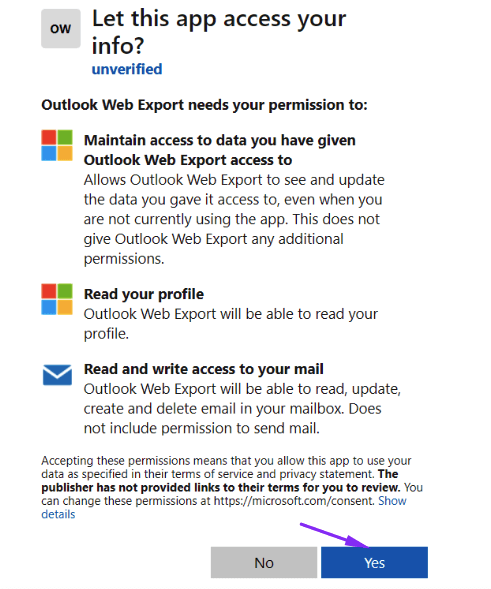
Importante observar: a Stripo só receberá acesso à sua pasta de rascunhos para fins de entrega. Ele não acessará seus contatos ou suas mensagens enviadas e recebidas.
- vá para a pasta "Rascunhos" do Outlook;
- edite o e-mail, se necessário;
- adicionar uma linha de assunto, se desejado (por padrão, é o título do modelo);
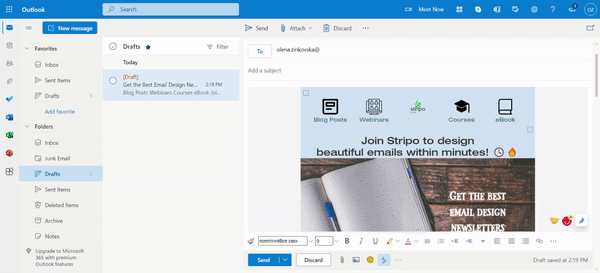
-
seu e-mail está pronto!
Opção de exportação em massa do Stripo para exportar mais mensagens
- clique em "Mensagens de e-mail" no seu painel;
- escolha os e-mails que deseja exportar;
- escolha a opção "Exportar" no menu pop-up acima de suas mensagens;
- conclua as etapas listadas em "Exportando modelos de e-mail para o Outlook".
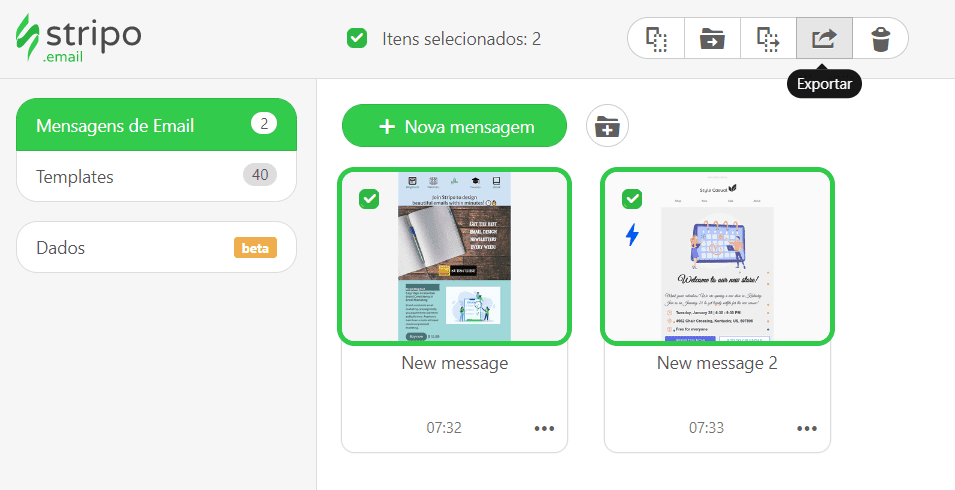
A exportação de vários e-mails para o aplicativo Outlook será baixada para o seu computador como um arquivo. Para o Outlook na web, eles serão encontrados na pasta "Rascunhos", onde aparecerão exatamente como seus leitores os verão. Você pode localizar mensagens e editá-las nesta janela, se necessário.
A propósito, os e-mails no Outlook vêm com criptografia de dados padrão. Ainda assim, você deseja uma criptografia aprimorada para garantir a privacidade adequada. Nesse caso, você pode atualizar para recursos premium do Outlook, armazenamento em nuvem estendido, uma interface sem anúncios e outras ferramentas premium que o Microsoft 365 oferece.
Importante observar: como o Outlook não permite o uso simultâneo de várias contas em um navegador, conectar uma nova conta requer desconectar uma aberta. Portanto, certifique-se de que você está desconectado de uma conta do Outlook antes de tentar conectar outra ao Stripo.
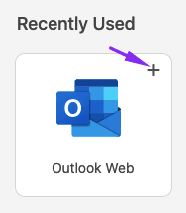
Resumindo
Inúmeras organizações em todo o mundo confiam na segurança de nível empresarial do Outlook, assim como nós e nossos usuários. Como você pode ver, criar e enviar e-mails pelo Outlook agora é um passeio no parque com o Stripo.
Se você tiver alguma dúvida, deixe um comentário abaixo. Teremos o maior prazer em ajudar.


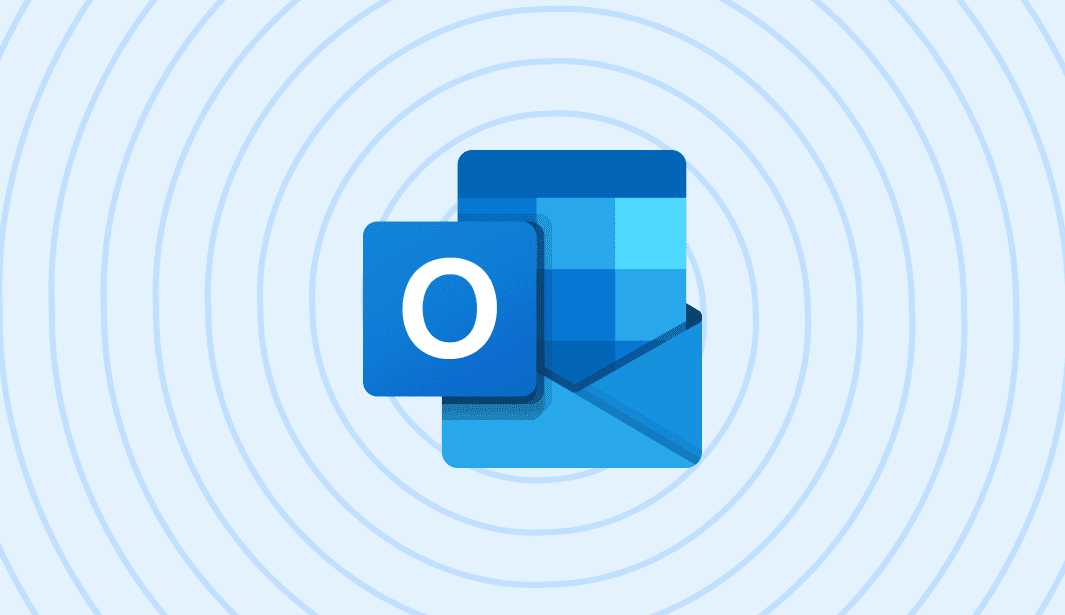

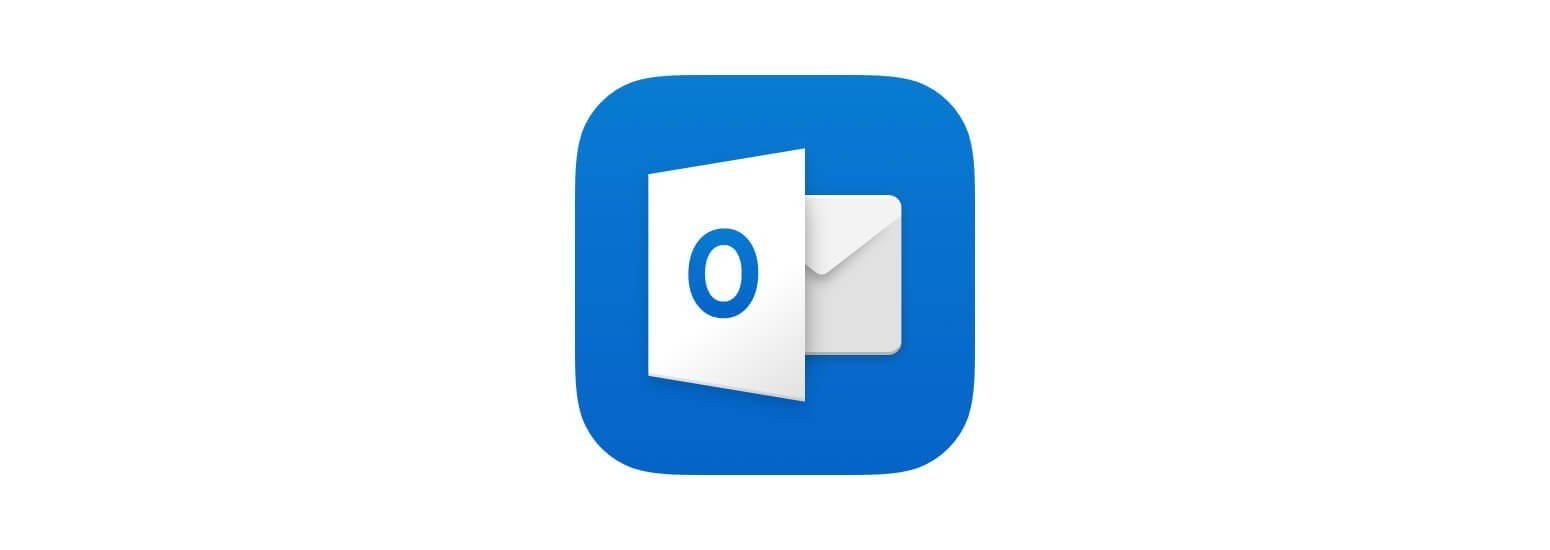



10 comentários